Използвайте инструмента за създаване на мултимедия, за да заобиколите изискванията на Windows 11
- След последното надграждане на Windows 11 няколко потребители се оплакаха от проблеми със съвместимостта поради системните изисквания.
- Можете да използвате инструменти на трети страни като Rufus, за да заобиколите всички системни изисквания на Windows 11.
- Модифицирането на вашия регистър също може да помогне за заобикаляне на изискванията на Windows 11.
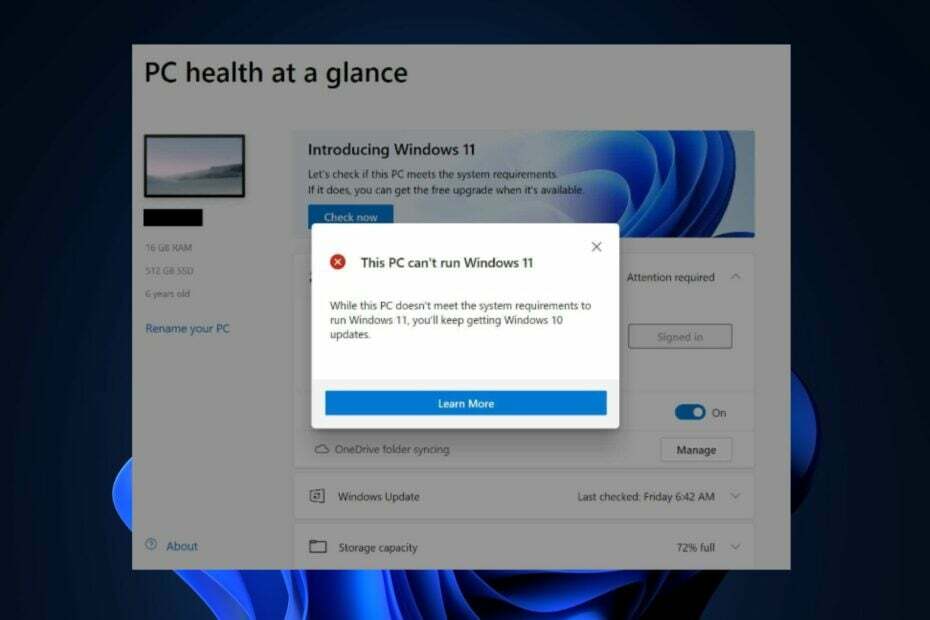
хИНСТАЛИРАЙТЕ КАТО КЛИКНЕТЕ ВЪРХУ ИЗТЕГЛЯНЕ НА ФАЙЛА
- Изтеглете DriverFix (проверен файл за изтегляне).
- Кликнете Започни сканиране за намиране на всички проблемни драйвери.
- Кликнете Актуализиране на драйвери за да получите нови версии и да избегнете неправилно функциониране на системата.
- DriverFix е изтеглен от 0 читатели този месец.
Откакто Windows обяви последната си надстройка на Windows 11, няколко потребители, които са надстроили своята операционна система, се оплакват от проблеми със съвместимостта. Това е заради строгите Системни изисквания за Windows 11.
Ако вашето устройство не отговаря на минималните системни изисквания за Windows 11, можете да намерите полезни стъпки, които можете да предприемете, за да заобиколите изискванията на Windows 11 в това ръководство.
- Какви са минималните системни изисквания на Windows 11?
- Как мога да заобиколя системните изисквания на Windows 11?
- 1. Заобикаляйте изискванията на Windows 11 с помощта на редактора на системния регистър
- 2. Заобикаляйте изискванията на Windows 11 с помощта на инструмента за създаване на мултимедия
- 3. Прескочете всички системни изисквания на Windows 11
Какви са минималните системни изисквания на Windows 11?
Преди да можете да инсталирате актуализацията на Windows 11, вашият компютър трябва да отговаря на следните изисквания за операционна система:
- Вашият процесор трябва да работи на 1 гигахерц или по-бързо и трябва да бъде двуядрен 64-битов процесор Intel, AMD или Qualcomm.
- Поддържан и активиран UEFI Secure Boot.
- Минимум 4 GB RAM и поне 64 GB памет.
- А Доверен платформен модул (TPM), версия 2.0.
- Графичната карта трябва да се поддържа от DirectX 12 или по-нова версия и трябва да използва WDDM 2.0 драйвери
- Дисплей с висока разделителна способност (720p), 9-инчов или по-голям монитор, 8 бита на цветен канал
Системните изисквания за най-новата версия на Windows 11 са твърде строги за много потребители на по-стари компютри, поради което трябва да се заобиколят изискванията на Windows 11.
Можете също така да разгледате нашето подробно ръководство за пълния контролен списък за 2023 г Системни изисквания за Windows 11 за да видите други спецификации, функции и компютърни изисквания на Windows 11.
Как мога да заобиколя системните изисквания на Windows 11?
1. Заобикаляйте изискванията на Windows 11 с помощта на редактора на системния регистър
- Натисни Windows + Р ключове за отваряне на Бягай диалогов прозорец. Тип regedit в текстовото поле и натиснете Въведете.
- Навигирайте до пътя по-долу:
HKEY_LOCAL_MACHINE\SYSTEM\Setup
- Щракнете с десния бутон върху всяко пространство и изберете Нов да създадете a DWORD (32-битова) стойност.
- Сега задайте името му като AllowUpgradesWithUnsupportedTPMOrCPU ако вече не е там.
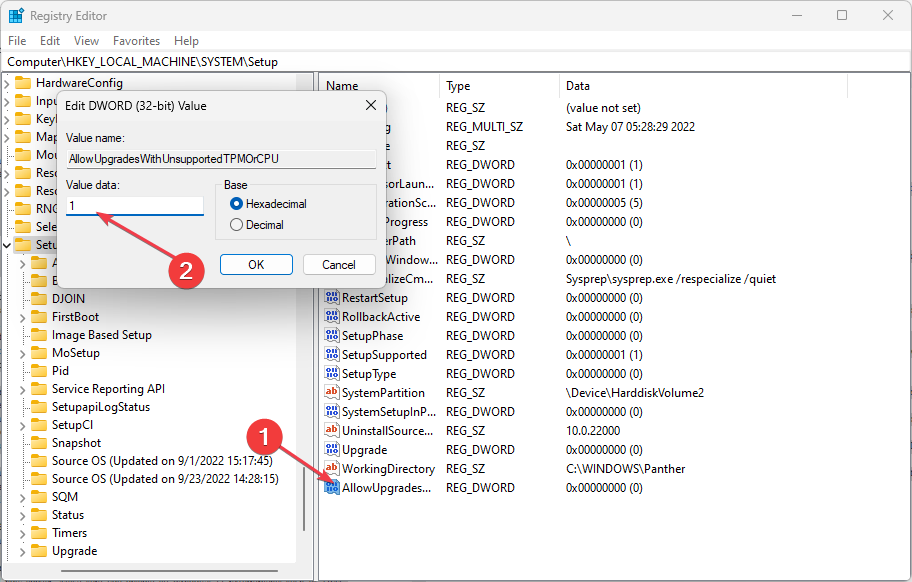
- Променете го Данни за стойността поле към 1 и щракнете Добре за да запазите промените.
- Затворете regedit и рестартирайте компютъра си.
Преди извършване на промени в регистъра, уверете се, че вашите важни файлове и приложения са били безопасно архивирани в случай че процесът не е успешен или достатъчно задоволителен.
- Създавам стартиращ Windows 10 USB диск с помощта на Инструмент за създаване на мултимедия.

- Сега отидете до директорията на Windows 10 USB диск и изтрийте install.esd или install.wim файлове. (Вероятно ще намерите само един от тези файлове в директорията).
- След като изтриете файла, монтирайте Windows 11 ISO.
- Сега отидете отново в същата директория и копирайте install.wim файл във вашия клипборд.
- След това поставете install.wim файл, от който сте копирали преди това Windows 11 ISO към Windows 10 USB памет.
- И накрая, стартирайте системата си от модифицирания USB стик на Windows 10 и инсталирайте Windows 11.
The Инструмент за създаване на мултимедия също ви позволява да заобиколите изискванията на Windows 11 за TPM 2.0 и Secure Boot. Това обаче работи само за NTFS-форматирани дялове на операционната система.
- CAA30194 Код на грешка на Microsoft Team: Как да го коригирате
- Windows Migration Assistant не работи? Поправете го в 7 стъпки
- Какво е at.exe и как да го използвате правилно
3. Прескочете всички системни изисквания на Windows 11
- Посетете длъжностното лице уебсайт на Microsoft за изтегляне Windows 11 ISO.

- Изтеглете най-новата версия на Rufus и го стартирайте.
- Изберете вашето USB флаш устройство и щракнете върху Изберете бутон.
- В диалоговия прозорец Rufus разгънете падащото меню под Изображение и изберете Разширена инсталация на Windows 11 (без TPM/без защитено зареждане/8GB- RAM) опция.

- Избирайки тази опция, ще пропуснете изискванията за защитено зареждане и TPM 2.0 на Windows 11, заедно с минималното изискване за 8 GB RAM.
- И накрая, за да създадете инсталационен носител на Windows 11, щракнете Започнете.
- Щракнете върху OK и изчакайте процеса да приключи.
С помощта на приложението Rufus ще можете да заобиколите някои от изискванията на Windows 11, с изключение на изискването за процесора. Можете обаче да опитате други методи.
Windows 11 има специфични изисквания по отношение на процесора, RAM паметта, паметта, графичната карта и други хардуерни компоненти.
Ако вашата система не отговаря на минималните изисквания за Windows 11, можете да използвате най-новата версия на Rufus, Registry Editor или Media Creation Tool, за да я заобиколите.
И това е всичко за това как да заобиколите изискванията на Windows 11. За конкретни указания как да заобиколите TPM 2.0, вижте нашето подробно ръководство за това инсталирайте Windows 11 без TPM.
Ако имате някакви въпроси или знаете за друг метод, който е работил за вас, не се колебайте да използвате раздела за коментари по-долу.
Все още имате проблеми? Коригирайте ги с този инструмент:
СПОНСОРИРАНА
Някои проблеми, свързани с драйвера, могат да бъдат разрешени по-бързо с помощта на специален инструмент. Ако все още имате проблеми с вашите драйвери, просто изтеглете DriverFix и го стартирайте с няколко кликвания. След това го оставете да поеме и да поправи всичките ви грешки за нула време!


